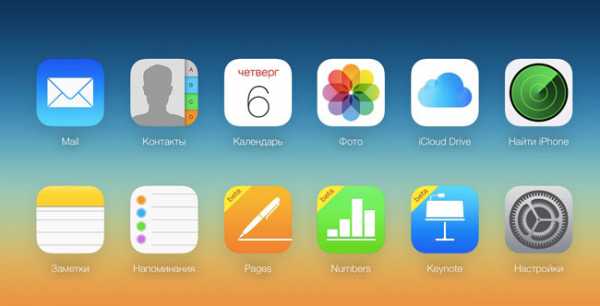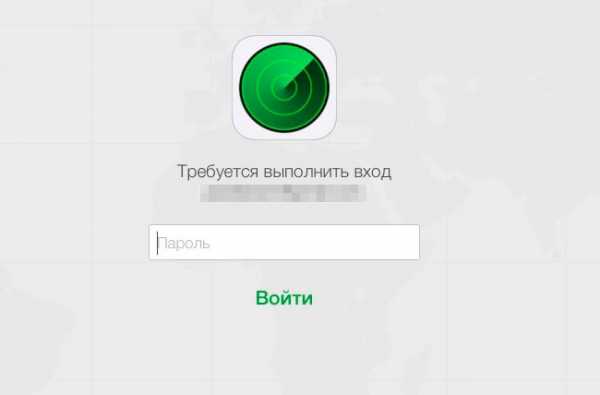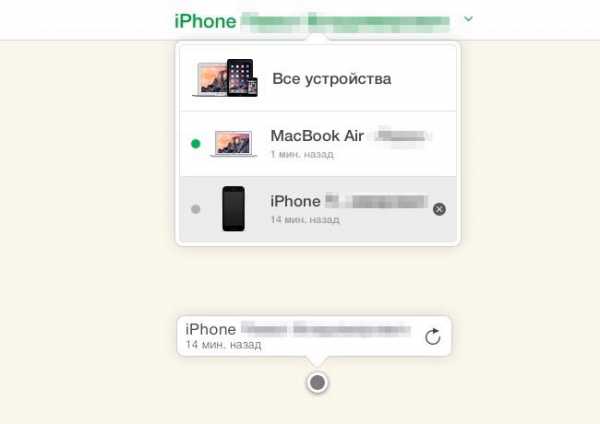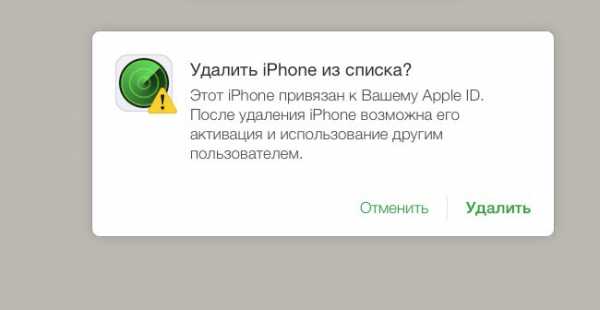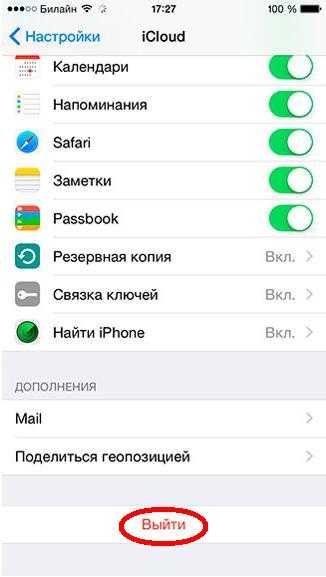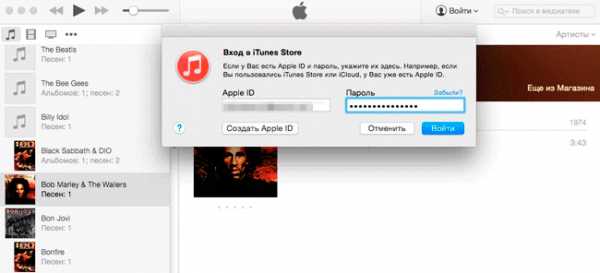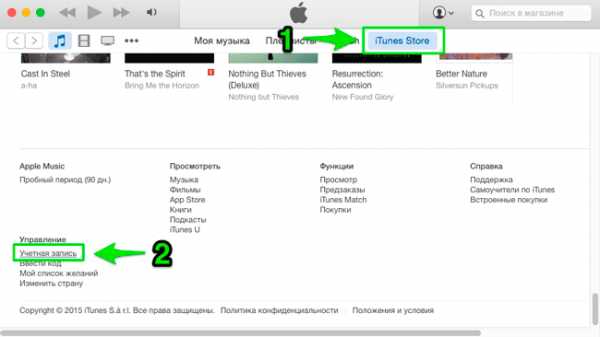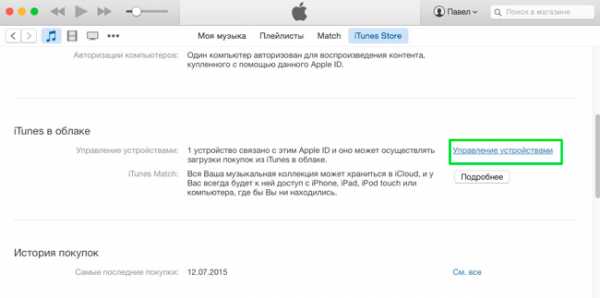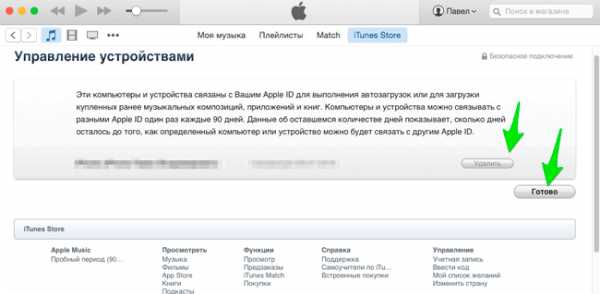все способы с устройства и без него
Согласитесь, обидно приобрести айфон, в котором используется другая учетная запись, без авторизации в которой невозможно выполнить большую часть действий? Например, в сервисе Apple Store при загрузке приложений иной раз требуется повторный ввод пароля к данной учетной записи, да и если вы захотите ее сменить, то опять необходимо будет указать пароль. Примерно та же ситуация может быть опасна для пользователей, которые продают свой iPhone вместе с привязанным Apple ID. Если его не отвязать, то могут прочесть ваши сообщения, совершить действия, которые вам не понравятся, например, удалить определенные приложения, позвонить контактам по FaceTime, скачать копию бекапа из облака и многие другие неприятные вещи.
В итоге при продаже или покупке айфона нужно всегда следовать правилу – удалять все учетные записи и привязку к устройству, чтобы оно было полностью «чистым», как будто только что с завода. Если сравнивать с Android, то это своего рода «возвращение к заводским настройкам». Как же это сделать, спросите вы? Способов на самом деле очень много, но мы рассмотрим их все.
Отключение Apple ID на устройстве
Если вы имеете доступ к айфону, на котором используется учетная запись с определенным Apple ID, можно отключить привязку сразу со смартфона:
- Зайдите в «Настройки» iPhone и кликните по вкладке «Apple ID». Это самый первый пункт в настройках;
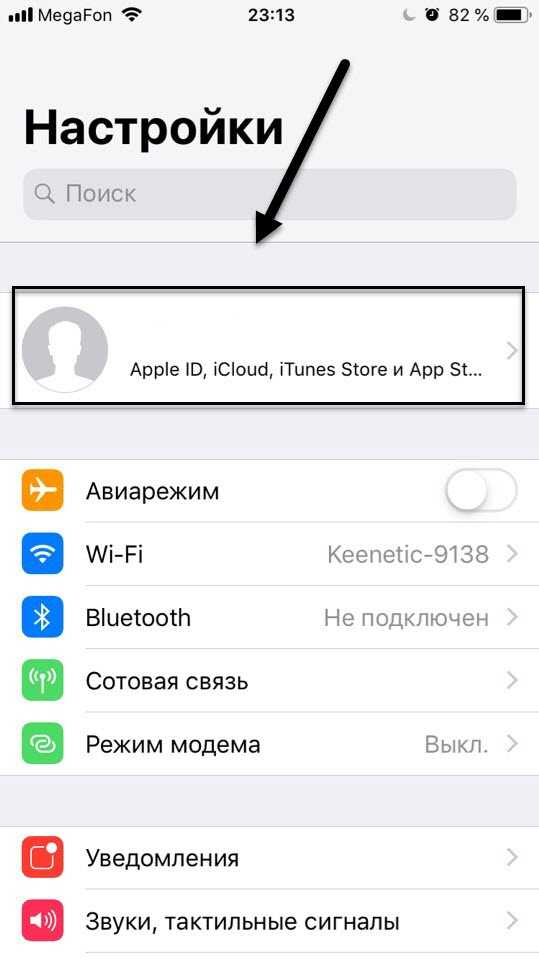
- Пролистните вниз до пункта «Выйти» и кликните по нему, чтобы осуществить выход с данного устройства.
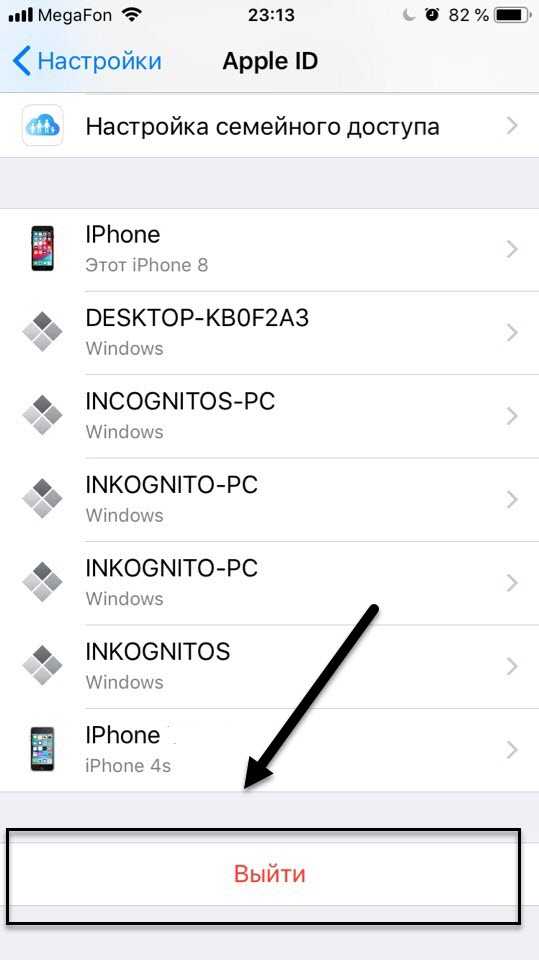
Внимание! В последних версиях iOS появились дополнительные пункты при выходе из учетной записи:
- Выход из iCloud – у вас не будет доступа к облачному сервису, однако в текущей учетной записи можно будет использовать iTunes, Music и другие сервисы;
- Выход из магазина – программы и игры будут устанавливаться уже для другой учетной записи, однако будет сохранен доступ к облачному сервису iCloud, который позволит создавать копии и осуществлять перенос данных;
- Выход из iCloud и магазина – сброс всех настроек для данной учетной записи. То есть, вы полностью отвязываете Apple ID от данного устройства.
В нашем случае необходимо использовать третий вариант – вы полностью удалите все следы авторизации через свою учетную запись, а также предотвратите какой-либо доступ к своему Apple ID.
Вам необходимо будет подтвердить выход, указав пароль к учетной записи. Также будут сброшены настройки в «Найти iPhone», и данное приложение будет выключено. Готово?
Теперь вам необходимо перейти в «Настройки», зайти в пункт «Основные» и нажать вкладку «Сброс». Здесь кликните по пункту «Стереть контент и настройки», чтобы система автоматически удалила все данные со смартфона и сбросила его до заводских настроек. В этом случае вы получаете «чистое устройство», к которому уже в дальнейшем можно будет привязывать новые учетные записи и задавать свои настройки.
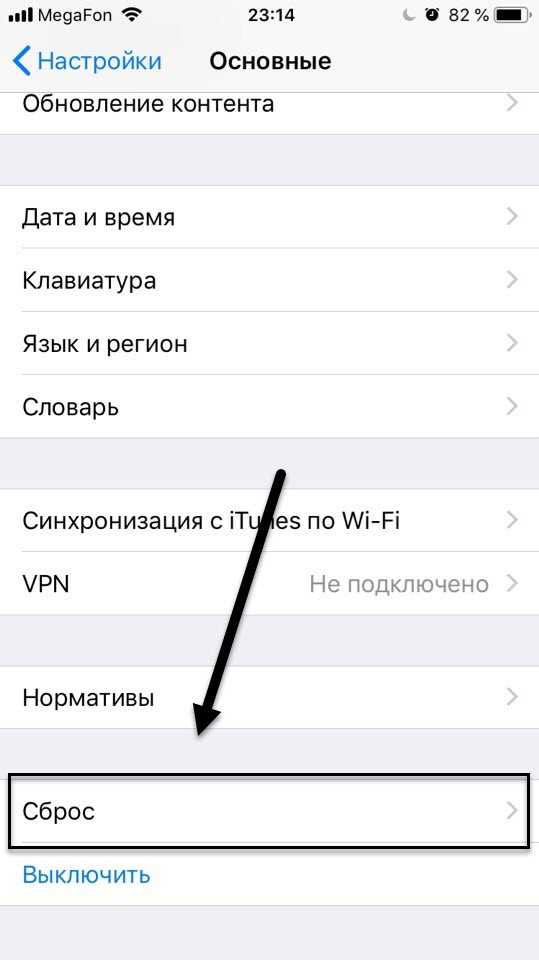
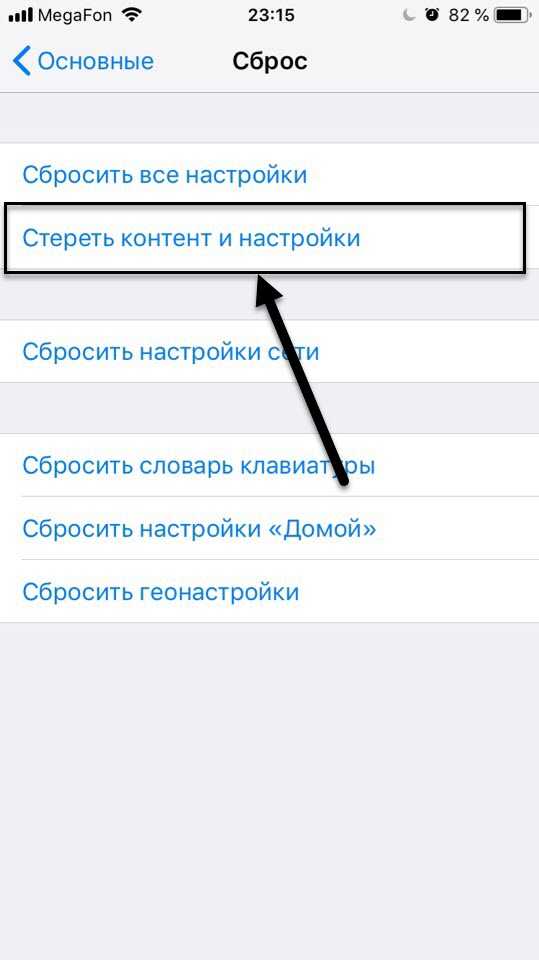
Удаленное отключение Apple ID от iCloud
Как правило, не всегда у пользователей есть доступ к айфону, на котором используется их Apple ID, например, если они срочно продавали смартфон и забыли его удалить или попросту потеряли аппарат, однако при этом хотят удалить всю информацию о себе. Какими бы ни были причины, всегда можно отключить свою учетную запись от айфона удаленно, однако для этого необходимо знать пароль от нее.
- Зайдите со своего компьютера на сайт сервиса iCloud и войдите под тем ID, который вам необходимо будет удалить с iPhone;
- Как только авторизация будет пройдена, найдите вкладку «Найти iPhone» и кликните по ней;
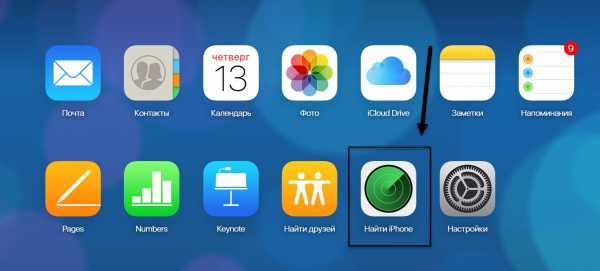
- Далее вам необходимо будет вверху нажать вкладку «Все устройства», чтобы отобразился полный список всех гаджетов, которые подключены к данному ID и выбрать тот, который вы решили отключить;
- Здесь у вас будет два варианта: если ваш телефон находится на данный момент в сети, нужно будет кликнуть кнопку «Стереть iPhone», а если в офлайне, то нажать вкладку «Удалить из Найти iPhone»;

- На этом процесс отключения вашего Apple ID от устройства через удаленный доступ завершен. Таким образом можно управлять гаджетами из любой точки мира.
Отключение Apple ID через iTunes
Даже в этом случае iTunes может прийти на помощь и отключить вашу учетную запись от определенного устройства. Все что вам нужно – это само устройство, USB-кабель и последняя версия программы, установленная на ПК. Далее выполняете действия:
- Подключите смартфон, от которого нужно отвязать учетку, к компьютеру при помощи USB-кабеля;
- Откройте программу iTunes и дождитесь, пока в системе определится новое устройство. Если потребуется подтверждение согласия на подключение, выполните это действие;
- Авторизуйтесь в iCloud через программу, используя тот же пароль и логин. Для этого нажмите пункт «Учетная запись» в верхнем меню и укажите соответствующие данные;
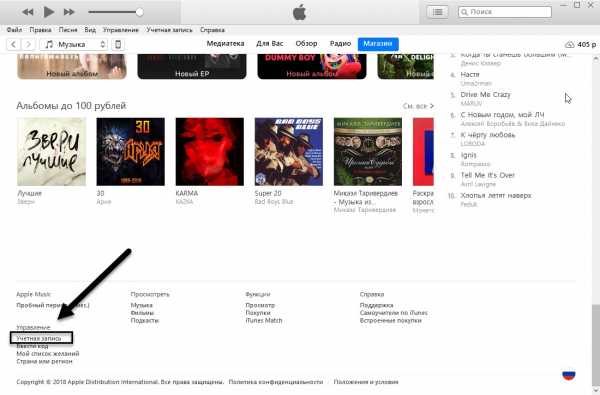
- После авторизации зайдите в iTunes и прокрутите страницу до конца, пока не увидите пункт «Учетная запись». Кликните по данному пункту и нажмите на вкладку «Управление устройствами»;
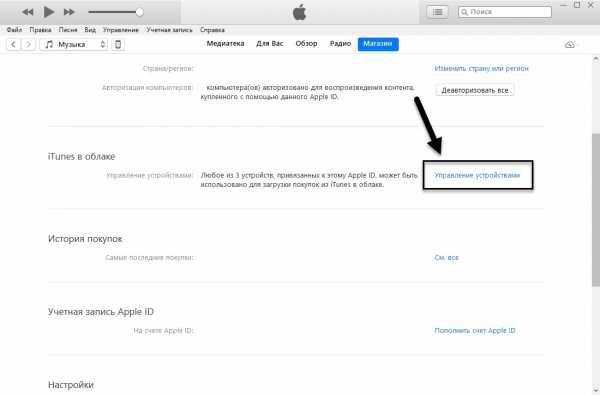
- Перед вами будет полный список устройств, которые авторизованы в этой учетке. Выберите нужное вам и нажмите рядом кнопку «Удалить».
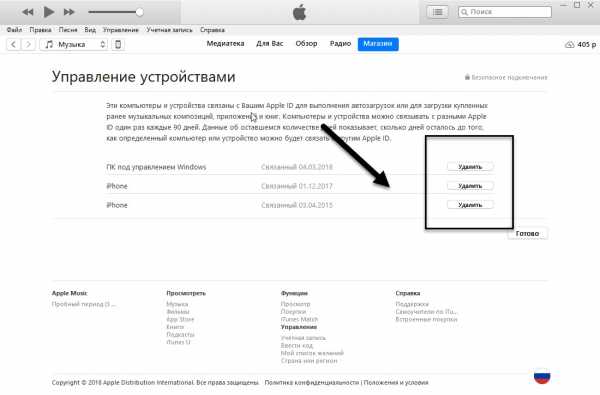
Как полностью стереть учетную запись в iCloud
Иногда пользователям необходимо не просто отвязать айфон от облачного сервиса, а удалить свою учетную запись, например, если они больше не будут использовать продукцию от Apple или зарегистрировали новую учетку, и чтобы не дублировать их, решили стереть старые данные. К счастью, разработчики Apple предусмотрели такой исход событий и предоставили все необходимые инструменты для самостоятельного удаления вашего ID. Что вам необходимо сделать:
- Весь процесс осуществляется на официальном сайте корпорации в отдельном разделе. С планшета или компьютера перейдите по ссылке https://privacy.apple.com/ и авторизуйтесь под тем ID, который необходимо удалить;
- Как только авторизация будет пройдена, вам необходимо прокрутить страницу вниз до пункта «Удаление учетной записи»;
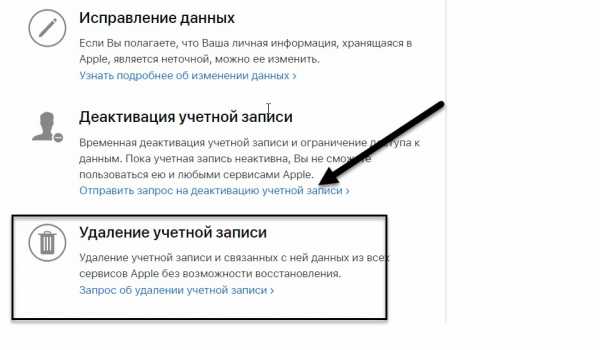
- Нажмите эту вкладку, подтвердите согласие на удаление своей учетки. На данном этапе будет сгенерирован код из 12 символов, который можно будет сообщить службе поддержки, например, если вы передумаете, в течении 7 дней. Это очень важный момент, особенно когда вашу учетную запись решил удалить кто-то другой. Если вы не сообщите им эти данные, то через неделю ID будет полностью удален!
Проверка авторизованных устройств в iCloud
В случае, если вы сомневаетесь в безопасности вашей учетной записи, всегда можно просмотреть полный список авторизованных устройств, которые имеют к ней доступ. Для этого зайдите с любого айфона с этой учетки в «Настройки» и перейдите в пункт с вашим ID. Внизу будет полный список всех гаджетов, и, если найдете незнакомое устройство, можете нажать по нему и удалить из списка.
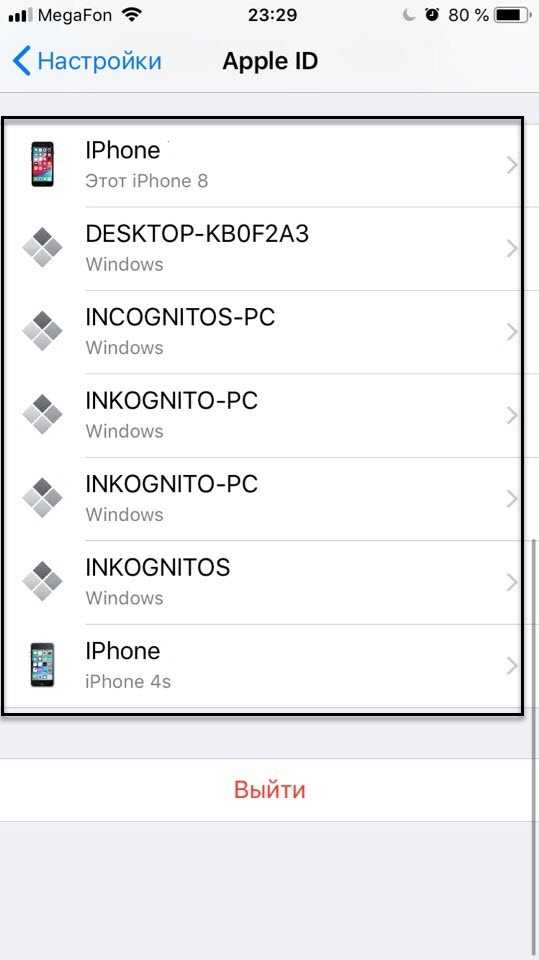
Также рекомендуем поменять пароль, например, если вы недавно продали смартфон и сомневаетесь, удалили ли вы свою учетку с этого смартфона или нет.
Можно ли отвязать Apple ID без пароля
При покупке устройств от Apple с рук всегда необходимо проверять наличие учетных записей и их привязку. Ни в коем случае не покупайте гаджеты, в которых остаются данные, разные ID и прочая информация. Устройство должно быть чистым, как будто оно только с завода, и, если информация на нем все-таки есть, ее необходимо удалить сразу при владельце.
На данный момент отвязать Apple ID от устройства без ввода пароля практически нереально. Именно поэтому гаджеты от данного производителя признаны одними из лучших в плане безопасности. Также обязательно проверяйте, включены ли настройки в «Найти iPhone» в приобретаемом устройстве. Их нужно в обязательном порядке выключать, если вы покупаете смартфон с рук.
Как видите, в целом вариантов управления своим Apple ID много, однако, если злоумышленники взломают вашу учетную запись, они смогут изменять данные, управлять вашими устройствами, списывать деньги с привязанных карт и прочие действия, поэтому настоятельно вам рекомендуем использовать в пароле символы верхнего, нижнего регистра, а также не авторизовываться на порталах, в безопасности и надежности которых вы не уверены.
tehnotech.com
Как отвязать Айфон от Айклауда (разблокировка)

Отвязка iPhone от iCloud является обязательной процедурой для снятия блокировок и полного доступа к возможностям карманного устройства, особенно — когда Вы приобрели Айфон с рук. Ведь если не разблокировать телефон или планшет, то он будет представлять из себя роль кирпича, и никакие прошивки не помогут Вам избавиться от данной кости в горле.
Способы выйти из Айклауда на Айфоне есть — их всего 3. Важно следовать инструкции, чтобы не заблокировать устройство навсегда. Не стоит искать программное обеспечение и специалистов, которые Вам в этом помогут, ведь разблокировать iPhone можете лишь Вы, или первый владелец устройства.
Как отвязать iPhone от iCloud, если Вы владелец:
В данном случае неважно — продали Вы телефон, или подготавливаете его к продаже. Зная Apple ID и пароль для авторизации в аккаунте, Вы можете даже удалено произвести операцию по разблокировке устройства, с возможностью создания нового аккаунта. Для этого необходимо зайти в настройки устройства и сделать полный сброс настроек и контента — полное форматирование. Далее вводите пароль от iCloud. После окончания процедуры Вам будет предложено создать новый аккаунт Айклауда.
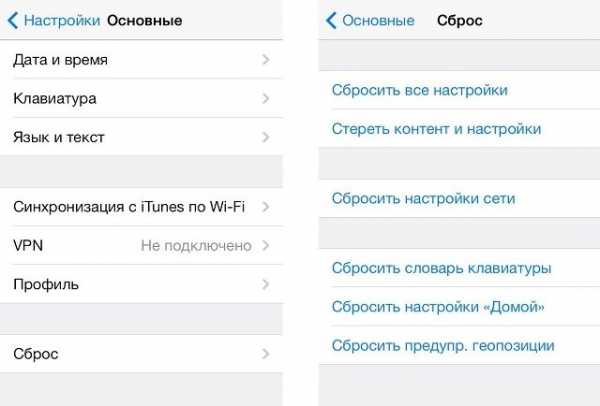
Как отвязать iPhone от iCloud через компьютер:
Необходимо загрузить Айклауд на компьютер и авторизоваться в нем данными, используемыми на Айфоне. Зайти в раздел “Найти iPhone” и ввести повторно пароль. Появится список подключённых устройств к аккаунту. Выбираете необходимый, после опцию “Стереть iPhone”. Подтверждаете форматирование телефона. Готово! Теперь можно создавать новый аккаунт и пользоваться устройством.
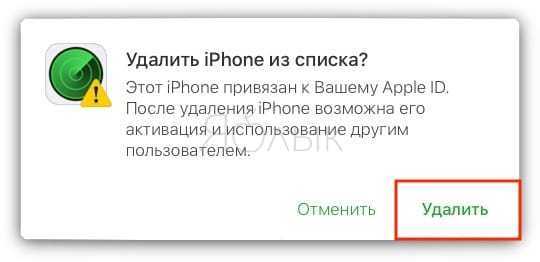
Отвязка Айклауда, когда Вы купили телефон с рук:
В данном случае все немного сложнее, и есть вероятность что ничего не получится. Ведь вариантов, кроме как обратиться к владельцу телефона — нет. Обязательно необходимо с ним связаться и узнать данные для авторизации, либо попросить его удалено разблокировать Ваше устройство. Данная проблема часто встречается у пользователей, приобретающих телефоны с рук. В подобных случаях часто продавцы даже не отвечают на телефонный звонок — динамят. Тогда становится ясно, почему цена была привлекательной. Вариантов нет — только обращение к владельцу, иначе это кирпич.
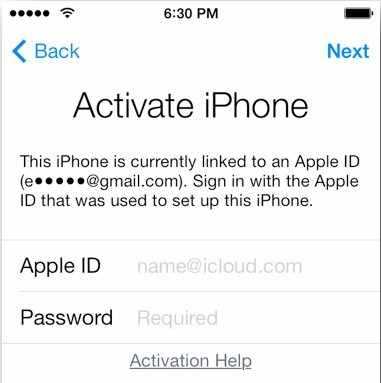
Как снять Айклауд с Айфона при помощи Apple:
Данная процедура может занять достаточно много времени, и вероятность успеха не высока. Если Вы приобретали iPhone, и в комплекте с ним шли документы (чек, бумаги), в которых есть информация о магазине, серийном номере устройства, то Вы можете сделать скан этих документов, а также фото задней стенки айфона, где также виден серийный номер, IMEI и другие идентификационные данные. Заархивировать эти данные, создать новый аккаунт iCloud и отправить всю вышеописанную информацию поддержке с мотивом, что Вы забыли данные авторизации, и хотите перенести устройство на новый аккаунт, подтверждая законное владение устройством, теми самыми сканами и чеками.
В данную ситуацию попадает каждый, кто ранее не сталкивался с телефонами iPhone, покупая их с рук. На будущее при приобретение подобных устройств — всегда уточняйте наличие данных для авторизации в iCloud. В ином случае Вам придется потратить уйму времени на разблокировку, и есть вероятность что телефон останется кирпичом, и никто Вам не поможет. Будьте осторожны!
icloud-vhod.ru
Как отвязать устройство от icloud. Как отвязать iCloud от iPhone: советы, рекомендации, инструкции
Каждый современный смартфон связан с той или иной системой . Для Windows-телефонов, например, это OneDrive, для Android-устройств это, очевидно, Google Drive, ну а у Apple, в свою очередь, есть свой сервис, который называется iCloud. О нём мы сегодня и поведем разговор.
Если же вы не желаете, чтобы личные файлы хранились где-то еще, кроме как на телефоне, или же просто собираетесь передать телефон в постоянное пользование другому лицу, то перед этим потребуется выяснить, как происходит отвязка от iCloud. Сделать это можно несколькими способами, даже в случае, если вы не помните пароль и логин от учетной записи. Сейчас разберемся с каждым из существующих методов.
Отключение в настройках
Самый простой способ отключения всех функций iCloud в устройстве – сделать это через настройки телефона. Делается это всего в несколько действий, а именно:
- Разблокировать телефон и перейти на главный экран.
- Открыть меню «Настройки».
- Перейти в раздел «iCloud».
- Выключить те или иные облачные функции.
Важно! Такой метод отключения функции не подходит для последующей передачи устройства другому человеку, а предназначен просто для того, если вы не желаете, например, занимать доступное пространство хранилища резервными копиями телефона. Передавая телефон в чужие руки, важно знать, как отвязать iPhone от iCloud полностью.
Полное отключение
Данная процедура лишь незначительно отличается от описанной ранее. Итак, для полного выхода из iCloud, требуется перейти в тот же раздел, но пролистать список функций до самого конца. На этом экране найдите кнопку «Выйти». Если же используется iOS7 или более ранняя версия, то эта же кнопка будет иметь название «Удали
rzdoro.ru
Как отвязать айфон от айклауда, выйти из учетной записи icloud или удалить её
Сервис iCloud даёт возможность синхронизировать важные для пользователя данные на нескольких устройствах Apple, а также помогает найти гаджет в случае утери. Но иногда требуется срочно отвязать iPhone, iPad или iPod от iCloud.
Зачем отвязывать устройство Apple от iCloud
Отвязка, или деавторизация iPhone, iPad или iPod нужна, если вы хотите продать или подарить гаджет. Если не отсоединить устройство от iCloud, то новый владелец не сможет активировать его — будет срабатывать блокировка. В сервисном центре iStore операция отключения от iCloud стоит больших денег, поэтому перед тем, как продавать или дарить iPhone, iPad или iPod, желательно отвязать гаджет от аккаунта Apple iCloud.
Способы «отвязки» iPhone, iPad и iPod от iCloud
Есть несколько стандартных способов отсоединения устройства Apple от iCloud.
«Отвязка» с компьютера
Выполните следующие шаги.
- Переведите устройство в авиарежим или выключите. Функция перевода в авиарежим доступна в основных настройках.
- Зайдите на сайт icloud.com, а затем на сервис со своим Apple ID.

Введите ID и пароль к нему для авторизации в iCloud
- Произойдёт переход на рабочий стол iCloud. Запустите веб-приложение «Найти устройство».

Войдя в iCloud, найдите на рабочем столе иконку «Найти iPhone» и щёлкните по ней
- При необходимости подтвердите авторизацию.

Подтвердите авторизацию повторным вводом пароля
- Нажмите на иконку «Все устройства» и выберите устройство, которое хотите отсоединить, например, iPhone.

Выберите устройство для деавторизации
- Подтвердите удаление выбранного устройства Apple (нажмите «Удалить»).

Подтвердите, что действительно хотите удалить именно это устройство
После этого деавторизация устройства Apple на iCloud будет выполнена.
«Отвязка» от iCloud непосредственно с деавторизуемого устройства
Деавторизовать iPad, iPod или iPhone можно и непосредственно с него. Используемые для этого меню и подменю одинаковы для всех типов устройств Apple.
- Войдите в основные настройки и выберите подменю iCloud.

Войдите в настройки на вашем устройстве и выберите iCloud
- В подменю iCloud выберите действие «Выйти».

Выберите действие «Выйти» в подменю iCloud
- Появится сообщение о том, что личные данные будут удалены с устройства, и запрос подтверждения операции. Подтвердите выход и введите пароль учётной записи iCloud.
После этого деавторизация устройства будет выполнена.
Вывод устройства из iCloud через iTunes
Шаги, которые при этом варианте потребуется выполнить на компьютерах как с MacOS, так и с Windows, похожи.
- Запустите iTunes и авторизуйтесь на сервисе iCloud.

Запустите iTunes и выполните вход на сервис iCloud
- Перейдите в раздел iTunes Store, прокрутите до конца вкладку магазина AppStore и зайдите в параметры аккаунта iCloud.

Войдите в настройки учетной записи iCloud в разделе iTunes Store
- Войдите в раздел «Управление устройствами».

Войдите в управление устройствами
- Выберите «Удалить», а затем нажмите кнопку «Готово» для выхода из настроек активных устройств Apple.

В разделе «Управление устройствами» выберите «Удалить», а затем «Готово» для завершения операции
Как проверить, деавторизовано ли устройство Apple
Блокировка активации (Activation Lock) — серьёзная проблема, без решения которой новый владелец iPhone, iPad или iPod не сможет нормально пользоваться устройством.
Если покупаете подержанный гаджет, то попросите продавца сделать следующее:
- деавторизовать устройство в iTunes Store, AppStore и iCloud;
- отключить на устройстве функцию слежения «Найти устройство»;
- произвести сброс настроек устройства и очистку пользовательских данных.
Те же действия придётся выполнить вам, если вы продаёте или дарите устройство Apple. После этого блокировка активации будет полностью снята, и устройство можно передавать другому человеку.
Другие способы деавторизации техники Apple
Другие способы «отвязки» iPhone, iPad или iPod от iCloud не вполне легальны. Например, если устройство потерялось, а нашедший его человек вместо того, чтобы вернуть прежнему хозяину, выполнил активацию гаджета «серыми» методами, его могут привлечь к ответственности за мошенничество. Кроме того, средства хакерского взлома устройств Apple (компьютерные программы, использующие уязвимости iOS) обычно работают недолго, поскольку компания Apple при каждом следующем обновлении iOS устраняет эти уязвимости. Так что лучше к таким средствам не прибегать.
Выполнив в точности все шаги по «отвязке» iPhone, iPad или iPod строго по приведённым выше инструкциям, вы можете без проблем продать или подарить гаджет другому человеку.
Оцените статью: Поделитесь с друзьями!iwiki.su
Как отвязать Apple ID от устройства
Отвязка аккаунта Apple ID от устройства, которая необходима при продаже или передаче устройства другому лицу.
Необходимо выполнить оба пункта из содержания, для полной отвязки Apple ID от устройства.
Удаление устройства из iCloud.
1. Перейдите на сайт iCloud.com и авторизуйтесь, используя свой логин и пароль.
2. В меню выберите функцию «Найти iPhone».

3. В верхней части экрана нажмите по ссылке «Все устройства» и выберите из списка то, которое хотите удалить.
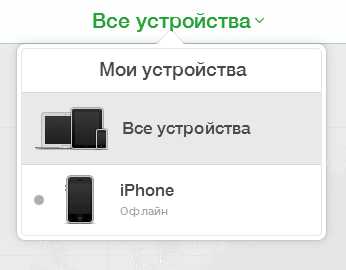
4. Чтобы удалить выбранное устройство, оно должно быть отключено от сети, т.е офлайн. Если это так, то нажмите Удалить из «Найти iPhone»
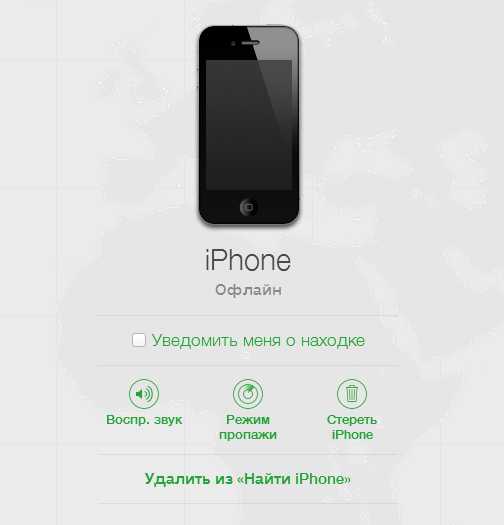
Удалить устройство из iCloud можно подобным способом в официальном приложении Найти iPhone.
Удаление устройства из аккаунта Apple ID.
1. Запустите iTunes на компьютере, перейдите в «iTunes Store» и войдите в свой аккаунт Apple ID.
2. Нажмите на аккаунт и в выпадающем списке выберите «Учетная запись»
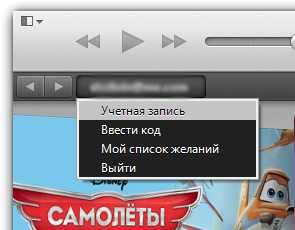
3. Нажмите на «Управление устройствами»
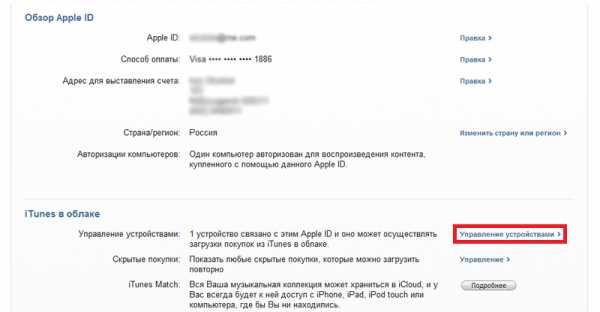
4. Удалите устройство, которое хотите отвязать от аккаунта.
Оцените статью: Поделитесь с друзьями!iwiki.su
Отвязка iPhone от Apple ID предыдущего пользователя, Как удалить iPhone из iCloud?
К iCloud привязывают гаджеты Apple для получения доступа ко всем опциям смартфона или планшета. С помощью сервиса и возможности дистанционной блокировки устройства пользователи хранят данные в облачном хранилище, загружают игры и приложения из специального магазина, защищают телефон от кражи. При продаже девайса, его потере или краже, рекомендуется отвязать iPhone от Apple ID.
Зачем отвязывать устройство
Перед продажей аппарата, регистрации аккаунта iCloud в ином регионе или подключении другой учетной записи рекомендуется отвязать Apple ID от телефона. Это делают для того, чтобы обезопасить собственные данные, список контактов, набор покупок и подписок от посторонних людей. При смене региона пользователь может настроить нужный язык и получить доступ к актуальным в регионе подпискам и магазину контента.
При удалении аккаунта в Айклауд следует предварительно отвязать устройство от Apple ID. В противном случа, при возникновении проблем с операционной системой смартфона, попыткой установки приложений или необходимости в использовании облачного хранилища данных Айфон будет заблокирован без возможности разблокировки.
Не рекомендуется полностью удалять свой аккаунт на Айклауд.
Изменение данных, указанных при регистрации
Выполнить корректировку сведений, указанных при авторизации Эпл Айди, можно непосредственно с iPhone. Для этого необходимо на девайсе открыть приложение App Store, выбрать «Авторизованный Apple ID». Рядом с пунктом появится кнопка «Выйти». После нажатия информация, ранее введенная в соответствующее поле, будет удалена, а пользователь окажется в главном окне приложения. Для входа под новыми регистрационными данными нужно перейти к пункту «С имеющимся Apple ID», нажать кнопку «Войти» и указать сведения для нового аккаунта.
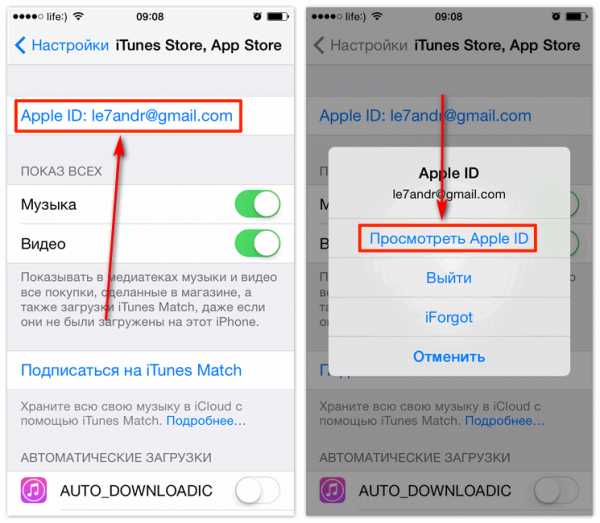
Чтобы через компьютер выполнить смену учетной записи, потребуется перейти на страницу управления Apple ID. Выполнить вход с помощью данных старого аккаунта. При смене сведений через сайт выбрать пункт «Управление именем, ID и адресом e-mail», где в соответствующей строчке ввести другой адрес e-mail и выполнить подтверждение своих действий.
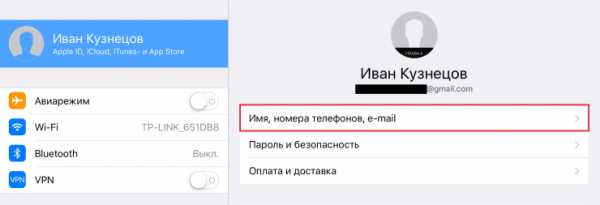
Сервис iTunes имеет функционал для выполнения смены регистрационных данных. Прежде чем выполнять действие, рекомендуется обновить приложение до актуальной версии. Далее зайти в программу через магазин, перейти к учетной записи, в строке «Информация об учетной записи», выбрать подпункт «Редактирование». Изменить информацию и подтвердить действие кнопкой «Готово».
При вводе нового адреса е-мейл, на него приходит ответное письмо, содержащее ссылку на страничку изменения сведений пользователя. При переходе по ней происходит автоматическое подтверждение введенного адреса электронной почты.
Перед тем, как выставлять смартфон на продажу, необходимо отвязать iPhone от Apple ID. Удалить с сервиса сведения о телефоне можно как с телефона, так и через онлайн-сервисы или компьютерное приложение iTunes.
При покупке бывшего в употреблении смартфона необходимо проверить, отвязан ли Айфон от iCloud. Если этого не сделать, то при возникновении неполадок в работе аппарата или попытках воспользоваться онлайн-сервисами потребуется ввод регистрационных данных предыдущего пользователя.
Как удалить данные
Удаление информации о подключенных устройствах выполняется через:
Способ 1: настройки гаджета
Чтобы полностью отвязать iPhone от Apple ID через настройки девайса потребуется перейти в пункт «Сервисы iTunes и App Store», где выбрать «Просмотреть Apple ID», далее «iTunes в облаке» и «Удалить из учетной записи».
Способ 2: сброс настроек телефона до первоначального состояния
Отвязку от iCloud можно выполнить с помощью сброса настроек мобильного аппарата. Выполняется действие следующим образом: в настройках надо отыскать подпункт «Основные», где выбрать опцию «Сброс» и активировать строку «Стереть контент и настройки».
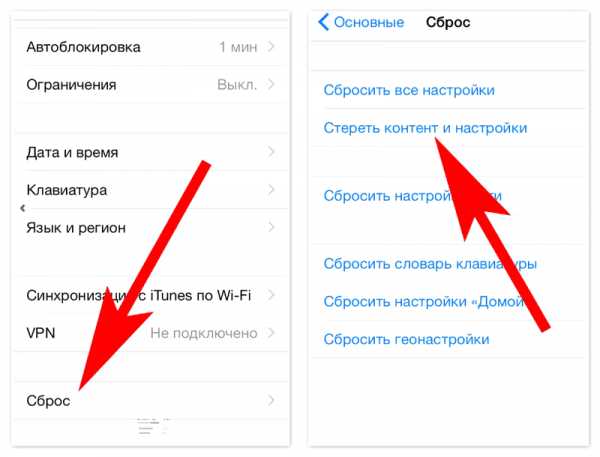
Способ 3: с помощью сайта Айклауд
Отвязать iPhone от iCloud можно посредством сайта. После входа на веб-ресурс перейти в меню «Все устройства», где из предложенного списка выбрать устройство, подлежащее отключению. В опциях выбрать «Стереть iPhone», еще раз ввести пароль, использовавшийся при входе в систему, это нужно для того, чтобы подтвердить удаление устройства из iCloud.
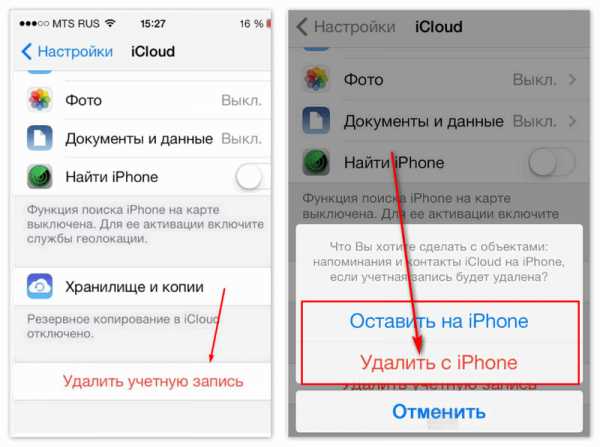
Способ 4: десктопное приложение iTunes
Удаление устройства из iCloud можно выполнить с помощью десктопной программы Айтюнс. Для этого, после входа в программу, открыть меню «Учетная запись» и выбрать подпункт «Посмотреть». В меню перейти в «iTunes в облаке», кликнуть на кнопку «Управление устройствами» и найти устройство, которое необходимо отключить. Рядом с выбранным Айфоном находится кнопка «Удалить». При нажатии на нее выполняется отвязка гаджета от Айклауда. Если клавиша удаления недоступна, значит перед отвязкой iPhone потребуется выйти из приложения iTunes на телефоне.

Не рекомендуется выполнять полное удаление аккаунта. Подписки, купленные в магазине приложения и облачное хранилище данных становятся недоступными для пользователя. Восстановить эти сведения нельзя.
Для полного удаления личного кабинета на iCloud необходимо обратиться в службу поддержки и в обращении подробно указать причины отказа от использования Эпл Айди.
Восстановление логина и пароля
Чтобы попасть в меню опций для удаления устройства из Айклауд, необходимо авторизоваться в системе. При входе в систему используется логин и пароль Эпл Айди. Если эти данные были утеряны, в качестве логина используют адрес электронной почты, указанный при регистрации. Для отвязки Айклауда, если забыт пароль, необходимо в сервисе для управления гаджетами Эпл перейти по ссылке «Забыли Apple ID или пароль», после открытия соответствующих полей указать e-mail, следом ввести код проверки и щелкуть по ссылке «Продолжить». После, на указанный электронный почтовый ящик придет ссылка, необходимая для сброса старого пароля и ввода нового защитного кода.
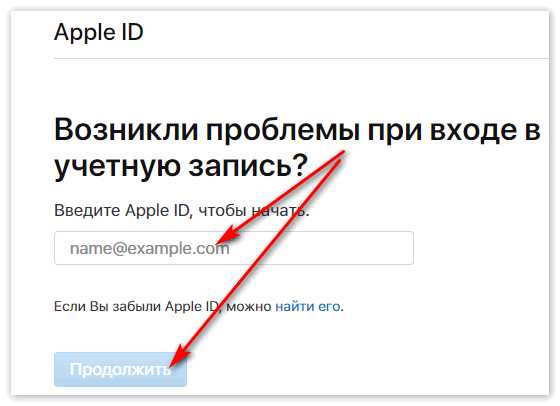
При входе в систему iCloud по новому паролю можно отвязать Айфон от Айклауда.
Если неизвестен адрес почты, который указывался при активации Айфона, то восстановить пароль iCloud таким способом не удастся. Это сделано для защиты смартфона от кражи. При нескольких неудачных попытках подобрать пароль к iCloud, устройство блокируется.
xn—-7sbaruhf3cgg7c6c.xn--p1ai
Отвязать айфон от айклауда — Всё о iOS
Как отвязать iPhone от учетной записи iCloud для продажи
Если вы всерьез задумались над продажей вашего девайса, то следует избавить будущего владельца устройства от проблем с разлочкой. Стоит отметить, что кроме обязательного отключения функции «Найти iPhone» и отвязки от Apple ID. о которых мы говорили, необходимо удалить ваше устройство из iCloud.
Как отвязать iPhone от учетной записи iCloud для продажи :
1) Чтобы отвязать от учетной записи уже проданный телефон, зайдите в iCloud на компьютере https://www.icloud.com/#find и введите ваш пароль.

Перейдите во вкладку «Найти iPhone -> Все устройства -> Стереть» и удалите нужный девайс из списков. Далее, подтвердите стирание и нажмите «Удалить из учетной записи», чтоб окончательно удалить следы девайс из вашей учетной записи iCloud.
2) Если вы еще не передали устройство в руки покупателя — удалите данные, используя девайс. Пройдите «Настройки -> Основные -> iCloud» и в самом низу нажмите «Удалить учетную запись». Уже при следующем включении телефона, купивший у вас его, сможет привязать свою учетную запись.

3) В конце, перед самой передачей устройства, сделайте сброс всего контент и настроек «Настройки -> Основные -> Сброс -> Стереть контент и настройки».
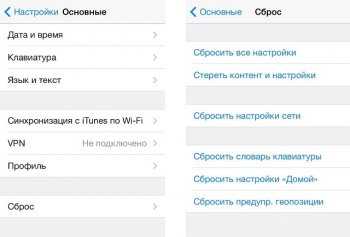
Как отвязать iCloud от iPhone без пароля
Программное обеспечение iOS наиболее востребованное среди пользователей продукции Apple за счет внедрения самых передовых технологий и разработок типа приложения iCloud и других.
Все эппл приложения периодически обновляются свежими версиями, содержащими новые возможности и функции, позволяющими пользователю решать мобильным образом текущие вопросы, причем в полной безопасности и без постороннего вмешательства, в том числе обеспечивающие безопасность владельцев даже в случае утери или кражи смартфона.
Таким безопасным технологичным приложением является облачное бесконтактное хранилище данных iCloud, внедренное разработчиками Apple в свое оборудование. Каждый пользователь iCloud зарегистрирован в системе при помощи унифицированного ID пароля -привязки учетной записи владельца.
Когда возникает потребность в продаже айфона или передаче его в постоянное пользование иному лицу, необходимо сохранить данные и отвязать свою учетную запись от данного смартфона, при чем таким образом, чтобы иные необходимые приложения и программы оставались доступными новому владельцу.
Решающую роль в этом вопросе выполняет разработанная и внедренная в айфон 7 функция Activation Lock, предусмотренная как способ блокировки айфона на случай неправильного ввода учетной записи. В активном режиме данная функция при запуске программного обеспечения будет требовать привязки учетной записи бывшего владельца, и если вы не будете знать номер ID, то, увы, айфон будет оставаться заблокированным для любого. Оставлять данную привязку опасно тем, что новый владелец, обнулив купленный девайс до заводских настроек, лишится и доступа в приобретенный айфон насовсем. Многих волнует вопрос: как без пароля отвязать iPhone от iCloud?
Как отвязать айфон от айклауда
Чтобы не столкнуться с подобной проблемой, необходимо изучить и выполнить порядок правильных действий по снятию ограничений с функции «Найти iPhone» и отвязке устройства от ID. Кроме этого, нужно обязательно вывести айфон из айклауд хранилища данных.
Для начала следует проверить наличие активации функции «Найти iPhone» в устройстве, для чего необходимо открыть в меню смартфона «Настройки». Внимательно прочесть содержимое синхронизируемых данных и выяснить в нижнем разделе «Найти Phone», включена ли данная блокировка ID Activation Lock. Либо в интернете вы сможете узнать о статусе данной функции, для чего находите официальный сайт iCloude.com/activationlock от компании Apple и после правильного введения серийного номера айфона на экране отобразится текущее состояние iCloud и статус активации.
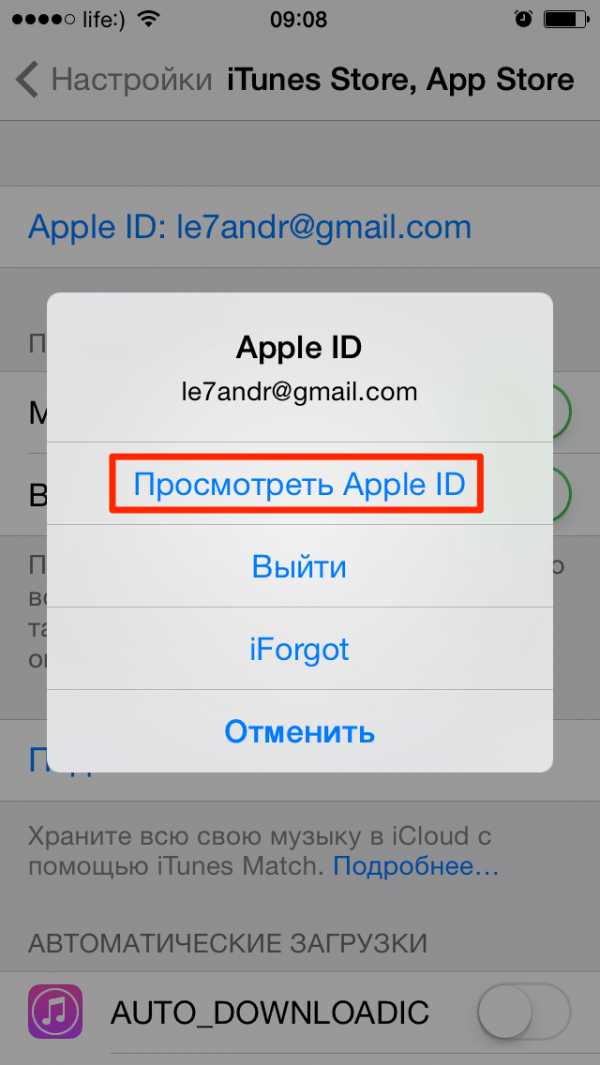
Рассмотрим способы отвязки вашего ID от айфона. Среди них, можно выделить: официальный путь, самостоятельные пути — через отвязку iCloud и с помощью программы iTunes.
Отвязка через официальный сайт компании
Существует два несложных способа официальной отвязки устройства от учетной записи iCloud Apple.
Первый способ: включить сеть в айфоне, войти в Настройки, а затем — в раздел «iCloud». Внизу страницы отыскать пункт «Удалить учетную запись» и набрать секретный пароль от учетной записи — код привязки ID устройства. После чего устройство будет отвязано от ICloud.
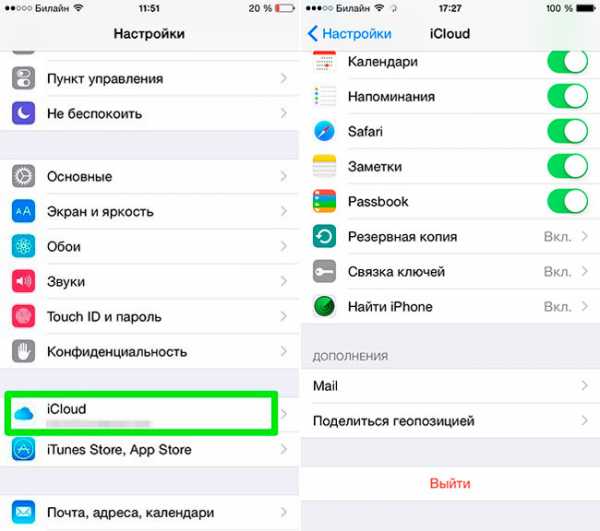
Второй способ: поставить айфон в режим «в самолете», зайти на веб сайт компании www.iCloud.com и ввести свои учетные данные — ID запись. Затем найти пункт «Найти iPhone» и перейти по ссылке «Все устройства». Внизу страницы выделить пункт «Удалить из Найти iPhone». Привязка ID устройства будет отключена.
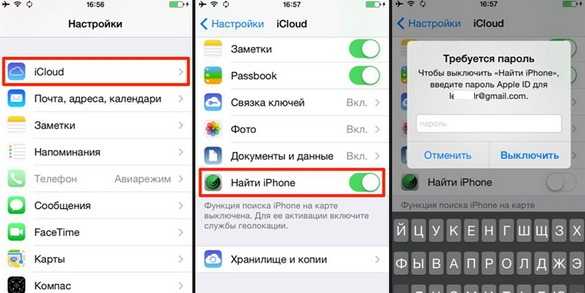
Отвязка iPhone 4S, iPhone 5S и iPhone 6 через iTunes
Данным путем можно отвязать айфон и от iCloud, и от Apple ID. Для этого необходимо подключить к интернету ПК и айфон. Затем нужно открыть в компьютере приложение iTunes и ввести данные ID iPhone. Следующим этапом заходим в приложение iTunes Store и, спустившись вниз страницы, находим и выбираем раздел «Учетная запись». В данном окне заходим в пункт «Управление устройствами» и активируем команду «Удалить», а затем — последнюю команду «Готово». Ваш айфон будет отключен от учетной записи.
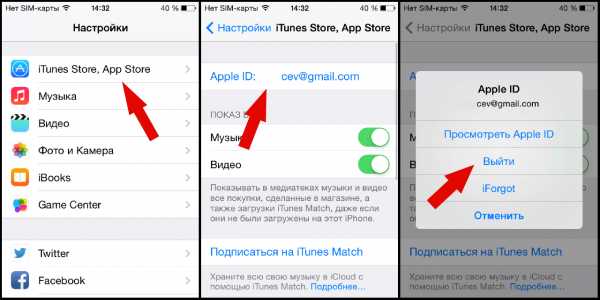
Чтобы привязать новый адрес ID Apple, нужно нажать на ссылку «Отредактировать на appleid.apple.com» и далее последовательно заполнить все информационные окна о вашем устройстве. После этого выбрать функцию создания ID.
Стоит учесть, что возможность отвязки учетной записи iCloud есть только у тех айфонов, которые не зарегистрированы как украденные в системе «Lost», не заблокированы и не являются удаленно стертыми.
Сброс настроек iPhone
После того, как учетная запись отвязана от вашего смартфона, непосредственно перед продажей или передачей в чужие руки вашего смартфона, необходимо также стереть контент и сохранившиеся в айфоне настройки. Для этого войдите в меню «Настройки», выберите раздел «Основные», активируйте поле «Сброс» и напоследок нажмите кнопку «Стереть контент и настройки».
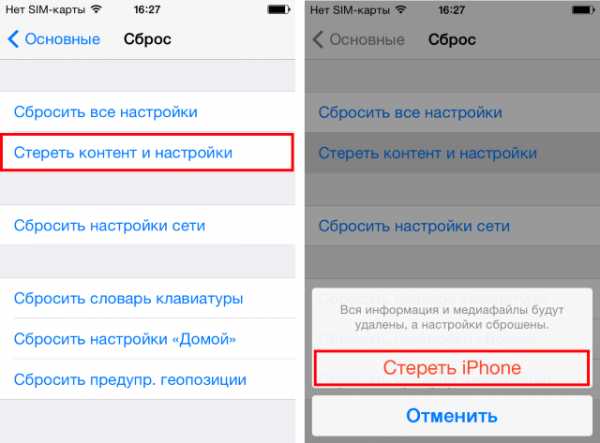
Если вы все сделали правильно, то при включении айфона на его экране появится запись о том, что необходимо привязать Apple ID, и откроется соответствующее окно. Отвязать iPhone от iCloud можно без пароля в том случае, если функция «Найти iPhone» будет отключена.
Как отвязать apple id от iphone: полная инструкция
Как отвязать apple id от iphone? Ответы на ваши многочисленные вопросы.
В версии 7 мобильной ОС Apple была введена усовершенствованная система безопасности.
Этот шаг позволил существенно снизить количество краж . Обладатели новых устройств стали меньше беспокоиться об утере собственного телефона.

Однако у нововведения есть и негативные стороны. Касаются они вторичного рынка. Краденых устройств на нем стало меньше, но из-за неведения продавцов все больше легальных покупателей сталкивается с тем, что их iPhon’ы после обновления системы блокируются намертво.
Хорошо если в таком случае есть связь с продавцом или все необходимое для обращения в службу поддержки (коробка, чек и данные о точке покупки телефона).
Так как отвязать apple id от iphone без пароля иным способом невозможно и покупатель получает «кирпич», пригодный разве что для сдачи на запчасти.
Итак, во избежание подобных случаев, следует правильно подготовить телефон к продаже. Помимо наведения внешнего лоска и сбора всех необходимых документов, нужно также отвязать телефон от учетной записи iCloud и выключить функцию «Найти телефон».
Отключение аккаунта в телефоне
Итак, как отвязать apple id от iphone перед продажей? Несмотря на всю важность, этот процесс отнимает минимум времени. Для начала понадобится открыть «Настройки», которые должны быть на основном экране.
В нем необходим пункт «iCloud» . Именно в нем и происходит процесс отключения аккаунта.
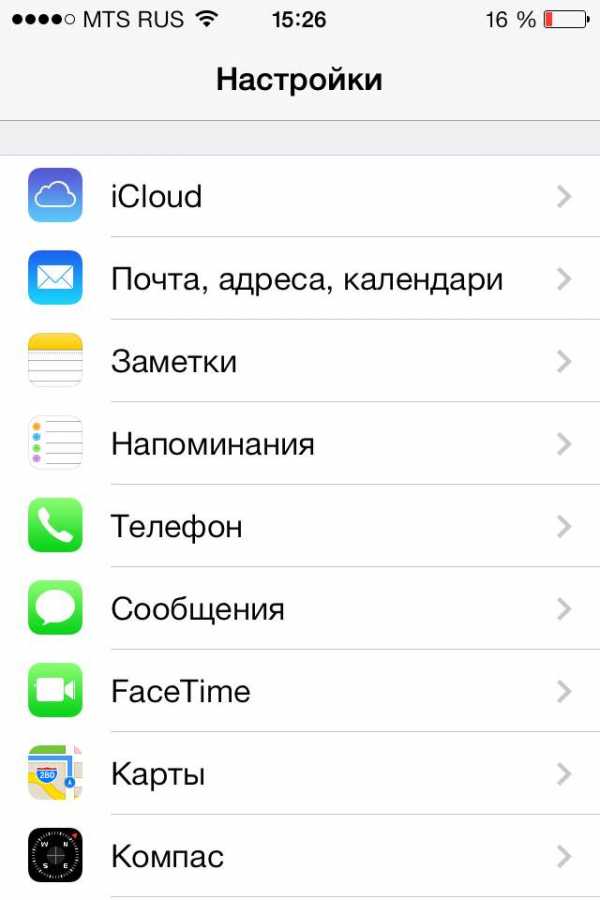
В меню настроек облачного хранилища понадобиться передвинуть ползунок «найти iPhone» в неактивное состояние. Система потребует ввода защитного кода. Если устройство приобретено на вторичном рынке, то потребуется связаться с продавцом и узнать его.
Затем на этой же странице понадобится тапнуть «Удалить учетную запись».
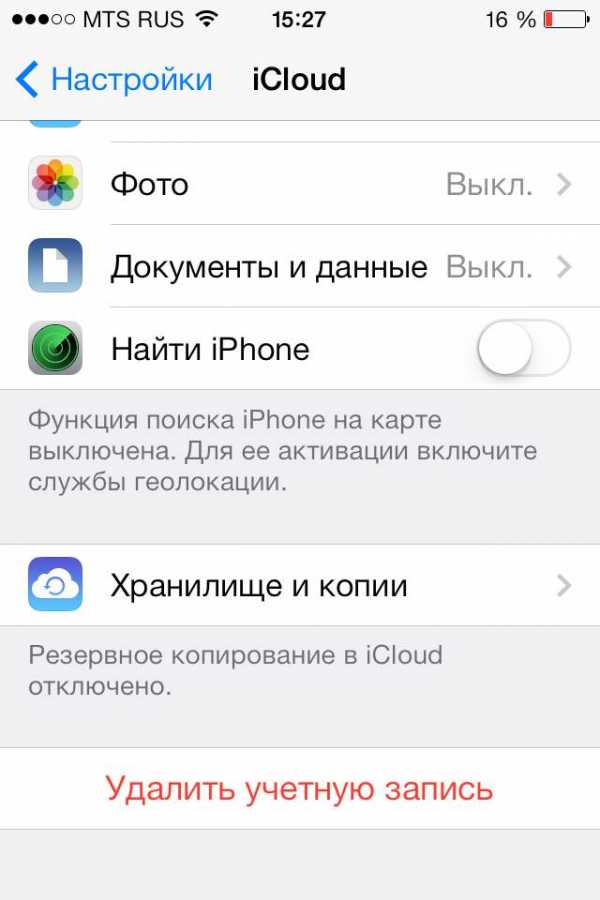
Для полнейшей чистки от всех связанных с аккаунтом данных понадобится выбрать в диалоговом окне пункт «Удалить с iPhone». Это приведет к тому, что все контакты, фото и другие данные будут удалены с устройства.
В зависимости от модели и количества данных процедура может занять порядка получаса.
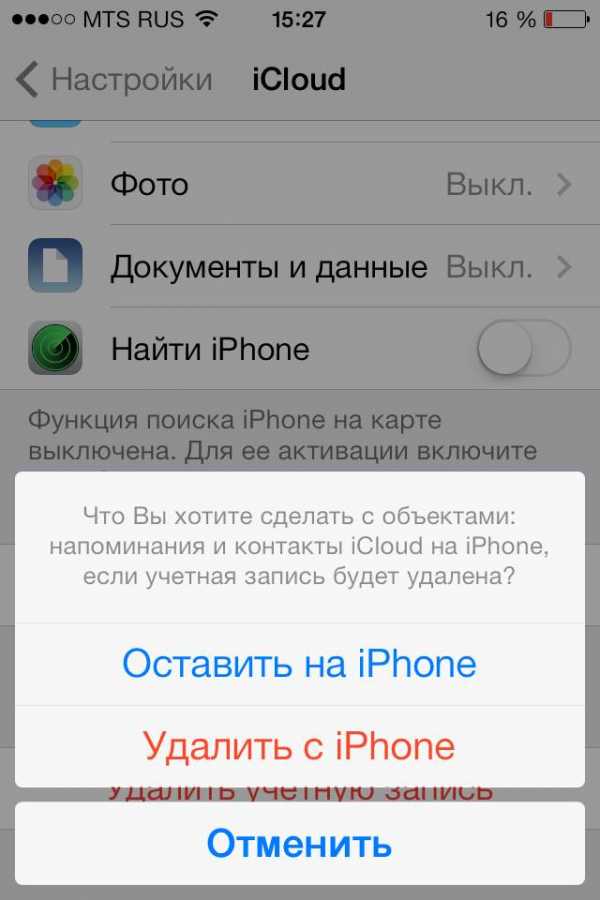
После этой процедуры телефон еще не совсем будет готов к продаже. Сведения о нем остались на серверах корпорации. Поэтому понадобится удалить его из учетной записи через браузер компьютера.
Удаление устройства из учетной записи iCloud
Как отвязать apple id от iphone 4 при помощи сервисов iCloud. Используя этот способ, не придется даже удалять учетную запись на iPhone. Для этого потребуется только доступ к интернету (платформа и операционная система роли не играют).
Для начала понадобится посетить https://www.icloud.com и залогиниться под своей учеткой.
Предварительно понадобится создать резервную копию всех данных. Процесс этот происходит автоматически, но для сохранения полного объема сведений лучше провести ее самостоятельно вручную. Нужно только подсоединить телефон к ПК и зайти в iTunes.
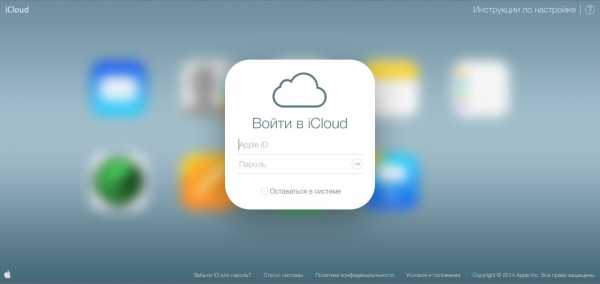
В основном меню потребуется запустить «Найти iPhone». В верхней части экрана, посредине горизонтального меню, будет пункт «Все устройства». Клик по нему откроет выпадающих список подключенных устройств, в котором понадобиться выбрать нужное.
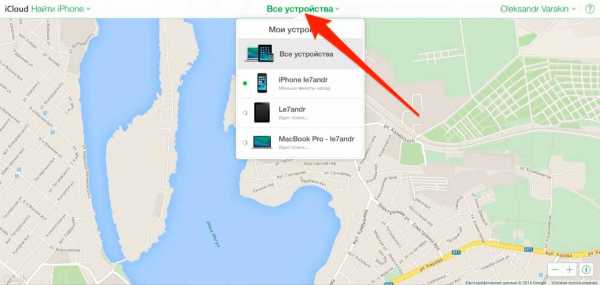
В правом углу экрана появится небольшое окно с доступными действиями. В нем понадобится кликнуть «Стереть iPhone».
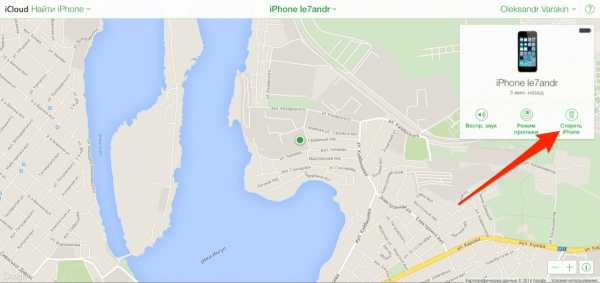
После этого система запросит подтверждение стирания.
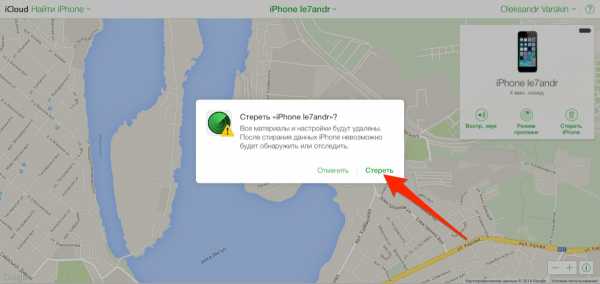
Проведение такой процедуры требует ввода пароля от аккаунта Apple ID. Без этого стирание устройства невозможно.

Вводить сообщение или номер телефона нет необходимости. Достаточно просто кликнуть «Далее» и «Готово».
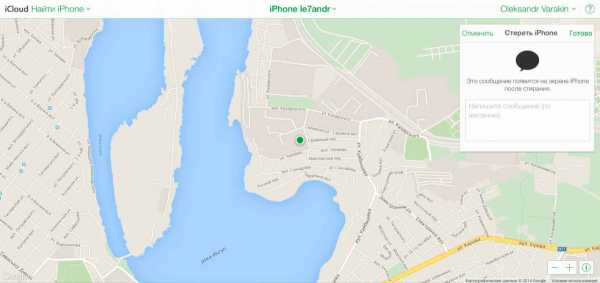
Процесс стирания устройства начнется сразу же после нажатия «Готово», при условии, что оно подключено к сети. В противном случае процедура будет отложена до первого же подключения. После этих манипуляций устройство можно активировать с другой учетной записью Apple.
Однако, это еще не все меры подготовки. Чтобы новый владелец ненароком не получил доступ к каким-нибудь сведениям прежнего, понадобится провести сброс настроек и удаление данных.
Сброс настроек и удаление сведений
Чтобы выполнить это действие, также потребуется открыть меню параметров устройства.
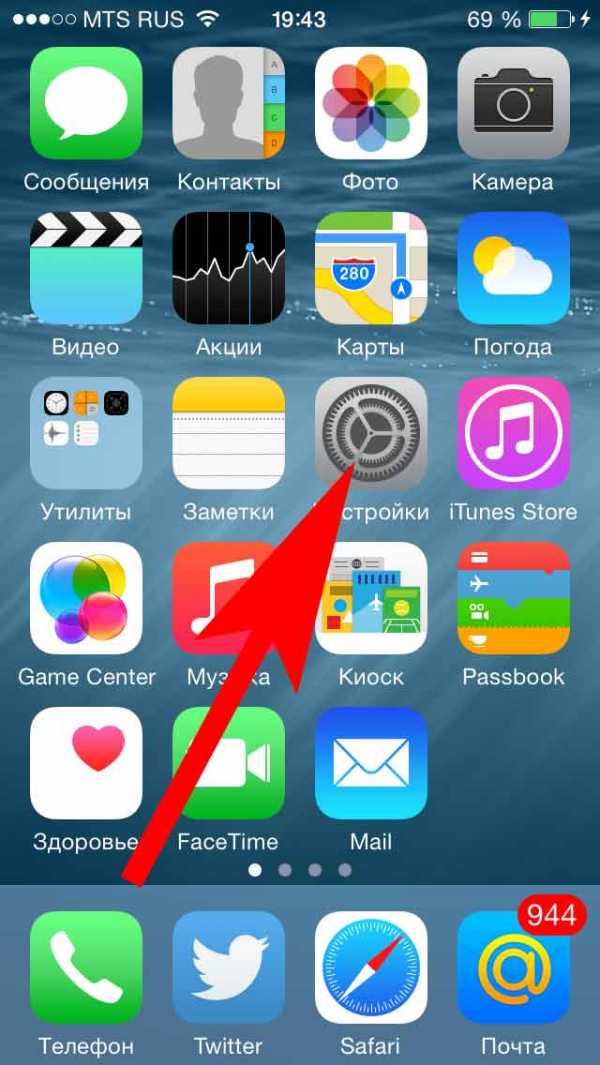
В этом меню понадобится пункт «Основные».
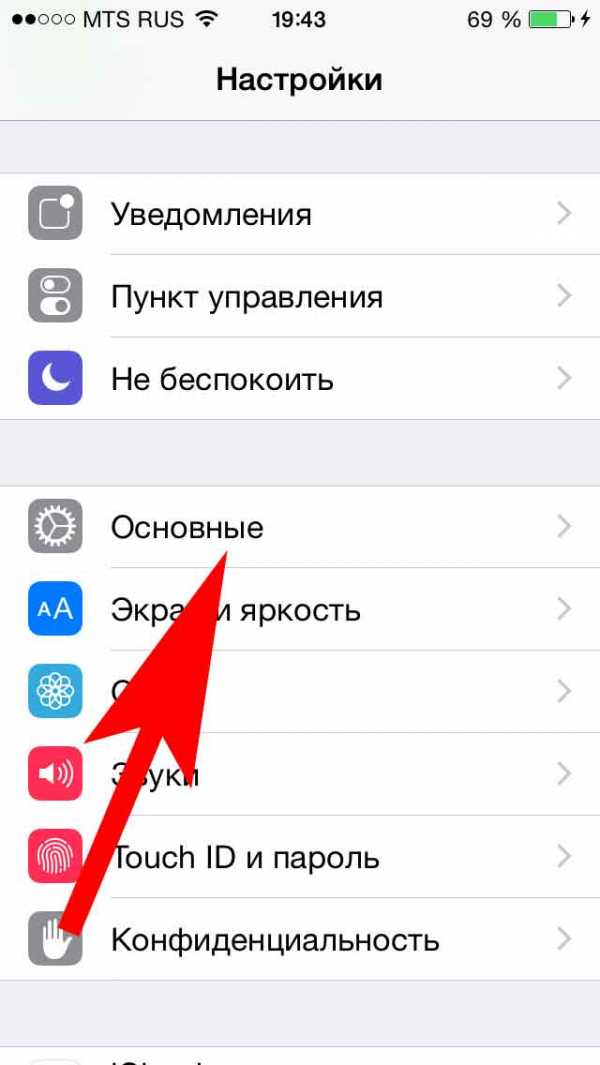
Тап по нему откроет меню основных параметров телефона. Промотав экран вниз, можно обнаружить пункт «Сброс». Именно он отвечает за восстановление исходного состояния телефона.
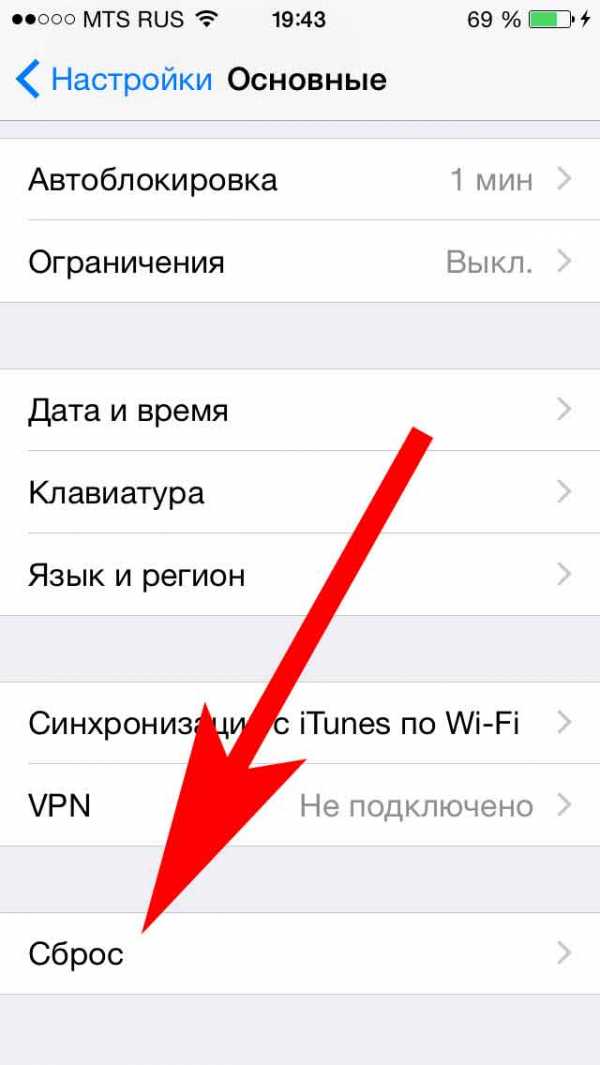
Чтобы удалить все настройки и персональные сведение, необходимо выбрать пункт «Стереть настройки и контент». Система потребует ввода защитного пароля.
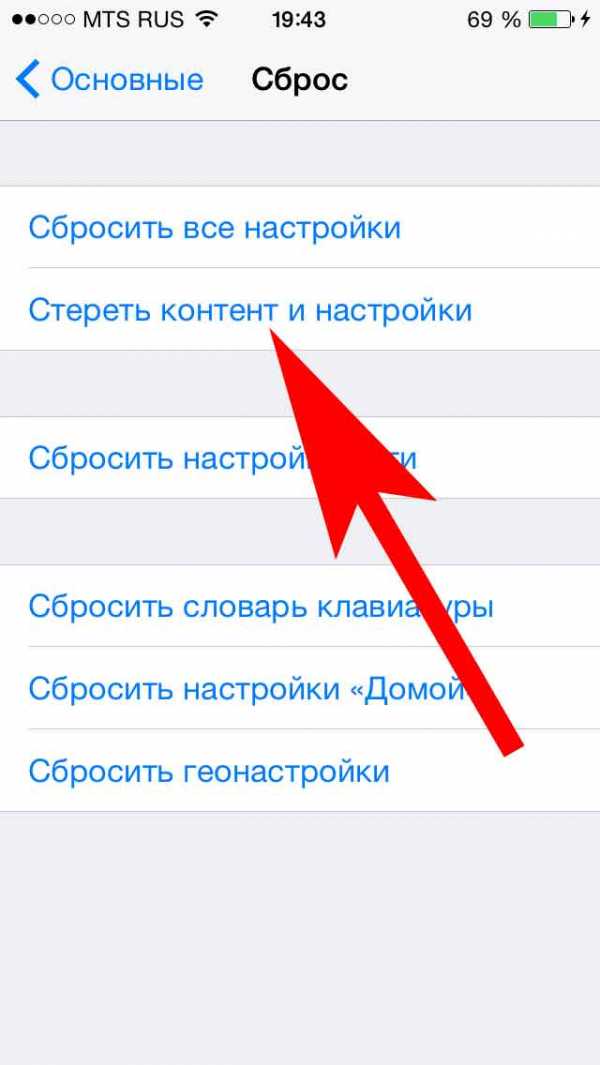
После этого начнется процедура стирания. Время, которое для этого потребуется для полного удаления всех данных колеблется в зависимости от их количества и модели телефона. В среднем такой процесс отнимает полчаса, но может затянуться до часу.
iPhone с джейлбрейком таким образом сбрасывать не рекомендуется. Это приведет к упомянутому в начале статьи «кирпичу». Поэтому для этих целей лучше использовать инструмент восстановления в iTunes.
Обратите внимание! Думать, как отвязать apple id от iphone 5 или другие модели не имеет смысла, ведь процедура происходит для всех моделей одинаково. Поэтому нелишним будет отвязать от аккаунта устройства, которое было продано ранее, но не отвязано.
Важно помнить, что при отсутствии пароля от учетной записи покупатель имеет только два выхода – обращение непосредственно к продавцу или в региональную службу поддержки со всеми сопутствующими документами.
Иных путей не существует, а десятикратный ввод пароля чреват «кирпичом».
Что делать если купил iPhone с Apple ID или iCloud
Как отвязать apple id от iphone: полная инструкция
‘ data-post_id=»46461″ data-user_id=»0″ data-is_need_logged=»0″ data-lang=»en» data-decom_comment_single_translate=» комментарий» data-decom_comment_twice_translate=» комментария» data-decom_comment_plural_translate=» комментариев» data-multiple_vote=»1″ data-text_lang_comment_deleted=’Комментарий удален’ data-text_lang_edited=»Отредактировано в» data-text_lang_delete=»Удалить» data-text_lang_not_zero=»Поле не NULL» data-text_lang_required=»Это обязательное поле.» data-text_lang_checked=»Отметьте один из пунктов» data-text_lang_completed=»Операция завершена» data-text_lang_items_deleted=»Объекты были удалены» data-text_lang_close=»Закрыть» data-text_lang_loading=»Загрузка. «>
Добавить комментарий
Извините, для комментирования необходимо войти.
2 комментария
если не знаешь пароля, то отвязать аккаунт никак не получится?
Без пароля самому этого никак не сделать. Поэтому пароль стоит ставить такой, который запомните, или записать где то.
А так, можете обратится к продавцу, у которого покупали или в региональную службу поддержки, там смогут помочь. Но не стоит ждать, что это будет быстро все.
Источники: http://geniusbar.su/posts/iphone-ipad-ipod/381-kak-otvyazat-iphone-ot-uchetnoy-zapisi-icloud-dlya-prodazhi.html, http://appls.me/instruktsii/kak-otvyazat-icloud-ot-iphone-bez-parolya/, http://geek-nose.com/kak-otvyazat-apple-id-ot-iphone-polnaya-instrukciya/
iphone4apple.ru